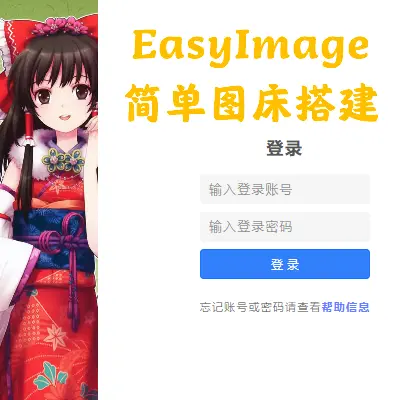
前言
从搭建博客开始,就想好了维护和搬家的情况,其中就要考虑如何存储管理博客附件。博客附件主要以图片为主,图片管理方式比较好的解决方案还是把图片单独存储在图床,便于引用和优化调用速度。
之前尝试了很多免费图床,但是不是突然被墙了,就是调用效果不好。回过头来还是自建图床比较好,设置单独的域名,这样便于博客搬家,图片链接不受影响。
图床选择
网上有各种图床程序,绝大多数都是需要数据库支持的,这对于数据搬迁也不是很友好。最终发现了“简单图床 – EasyImage”图床程序,简单强大无数据库,非常契合我的目的,它还具备以下特点:
- 支持 Webp 格式转换
- 支持仅登录后上传
- 支持设置图片质量
- 支持文字/图片水印
- 支持设置图片指定宽/高
- 支持上传图片转换为指定格式
- 支持限制最低宽度/高度上传
- 支持 API
- 在线管理图片
- 支持网站统计
- 支持设置广告
- 支持图片鉴黄
- 支持自定义代码
- 支持上传IP黑白名单
- 支持创建仅上传用户
项目展示
- GitHub开源地址:https://github.com/icret/EasyImages2.0
- 下载地址:https://github.com/icret/EasyImages2.0/releases
- 文档地址:https://icret.github.io/EasyImages2.0/#/
- Demo地址:https://png.cm/
- 界面演示
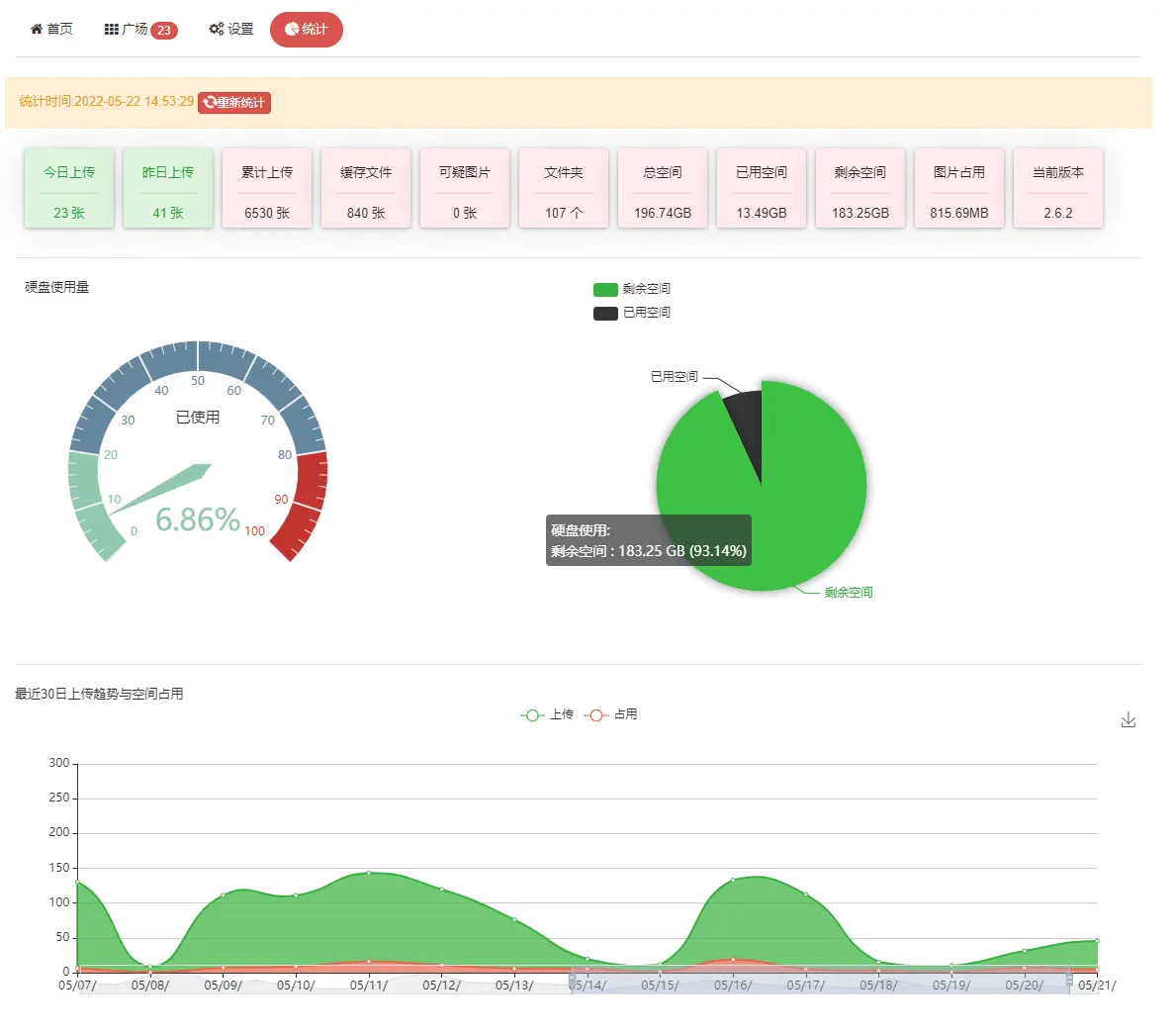
宝塔面板搭建过程
之所以选择宝塔面板搭建,主要还是简单,方便后期备份。
搭建环境
推荐环境:Nginx + PHP≥7.0 + linux
需要 PHP 支持Fileinfo, iconv, zip, mbstring, openssl扩展,如果缺失会导致无法上传/删除图片。这里遇到了本文的难点,我使用的甲骨文免费主机安装fileinfo总是不成功,经过查找安装日志和网上查找,终于找到了解决方法。
添加虚拟内存
打开PHP安装扩展,我们会看到fileinfo安装成功需要内容大于1G。如果服务器的内存小于1G,可以通过宝塔免费的Linux工具箱来添加虚拟内存。
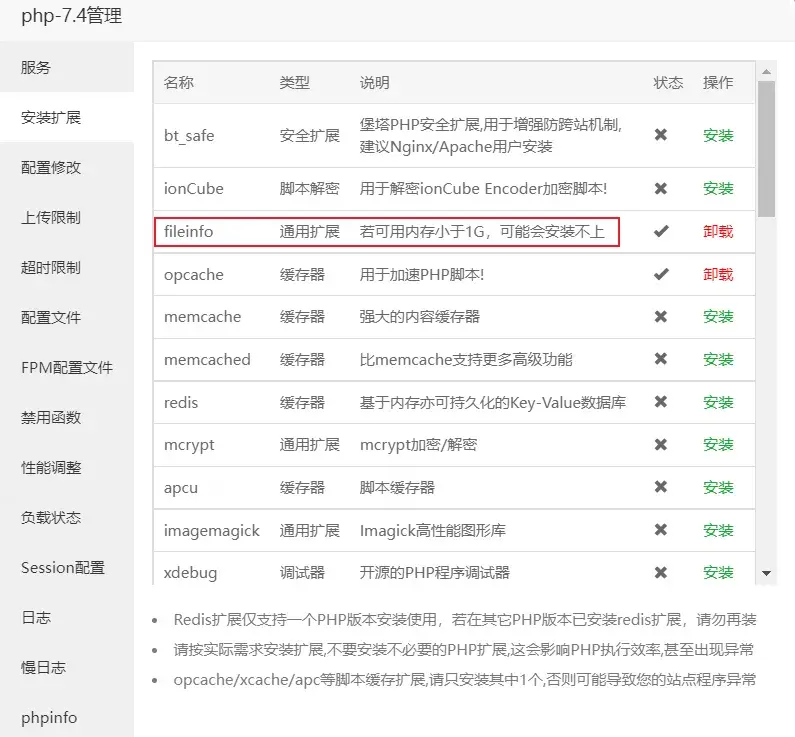
打开宝塔面板软件商店,搜索并安装Linux工具箱。Swap/虚拟内存 => 添加Swap 输入2048,增加2G虚拟内存,重启PHP生效。
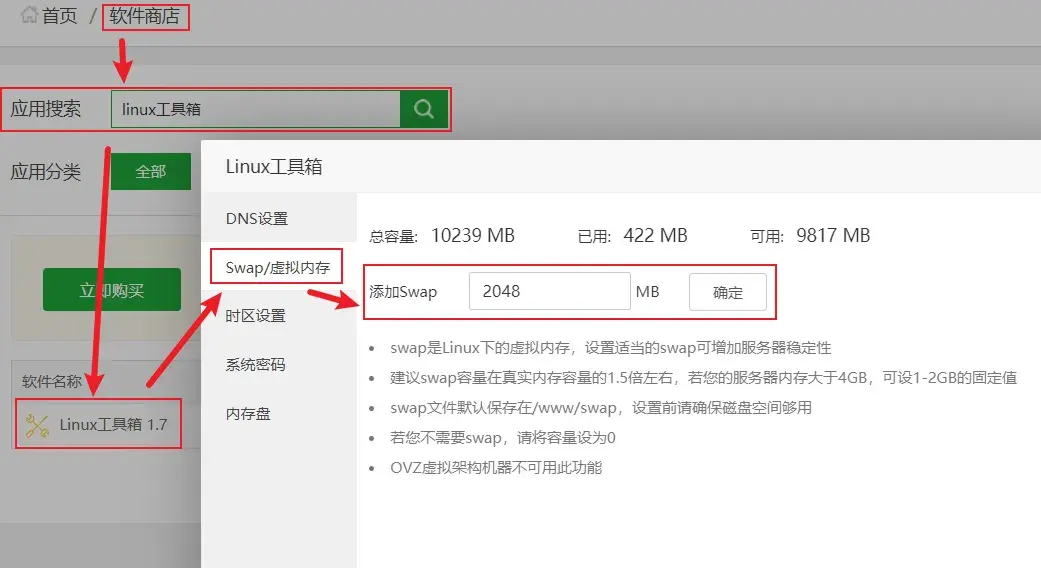
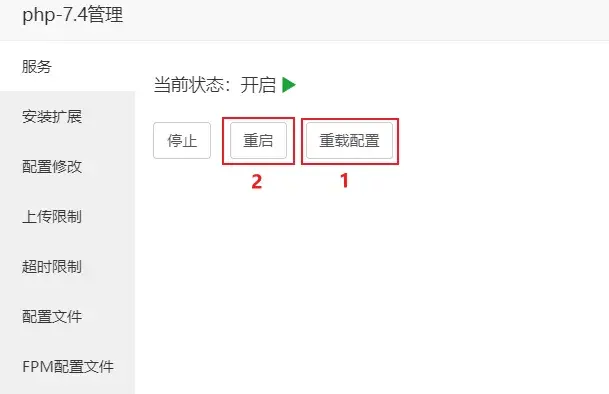
fileinfo 扩展安装
然而以上方法我都试过了,fileinfo还是安装不成功,搞了半天终于安装日志找到了原因。
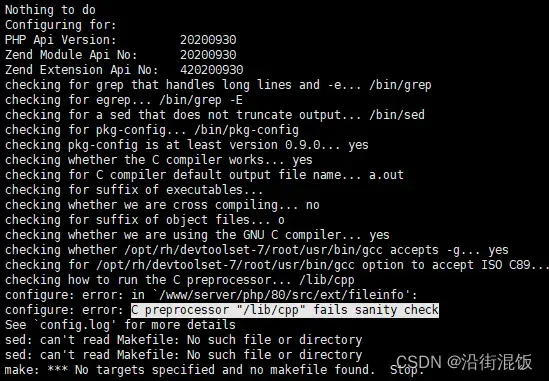
能看到的就只有C preprocessor “/lib/cpp” fails sanity check这个问题,于是在网上找答案说是底层没有安装glibc-headers和gcc-c++。执行
yum install glibc-headers
yum install gcc-c++再次安装fileinfo,重启PHP和Nginx,至此安装成功!
域名解析
把图床打算用的域名解析到搭建图床的服务器上,这边以cloudflare为例子,创建一个二级域名。
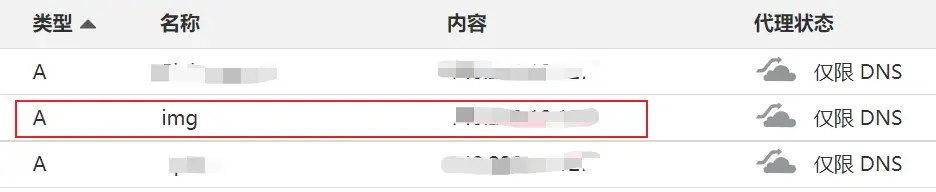
宝塔面板点击新建站点,只需要填写域名,选择PHP即可,简单图床足够简单,不需要数据库!
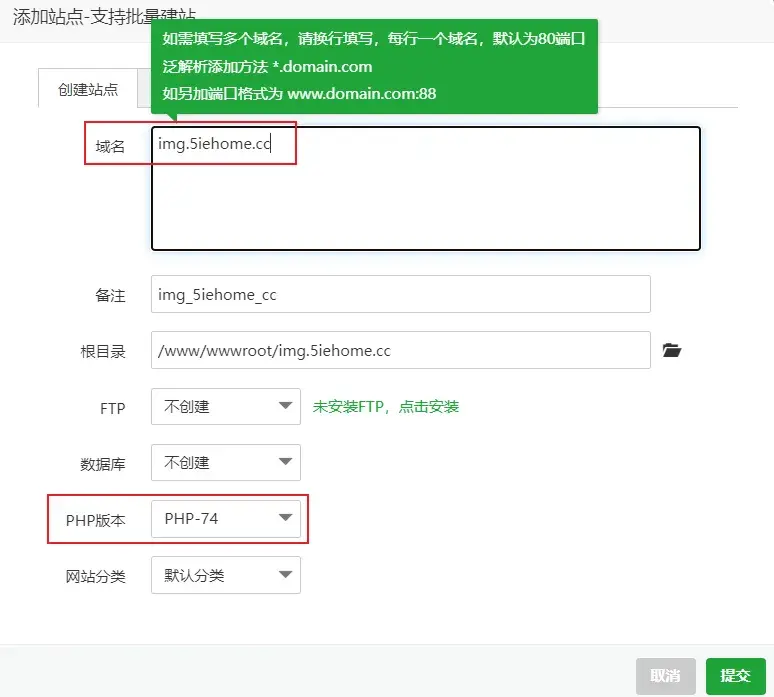
接下来配置SSL证书,记得打开强制SSL。
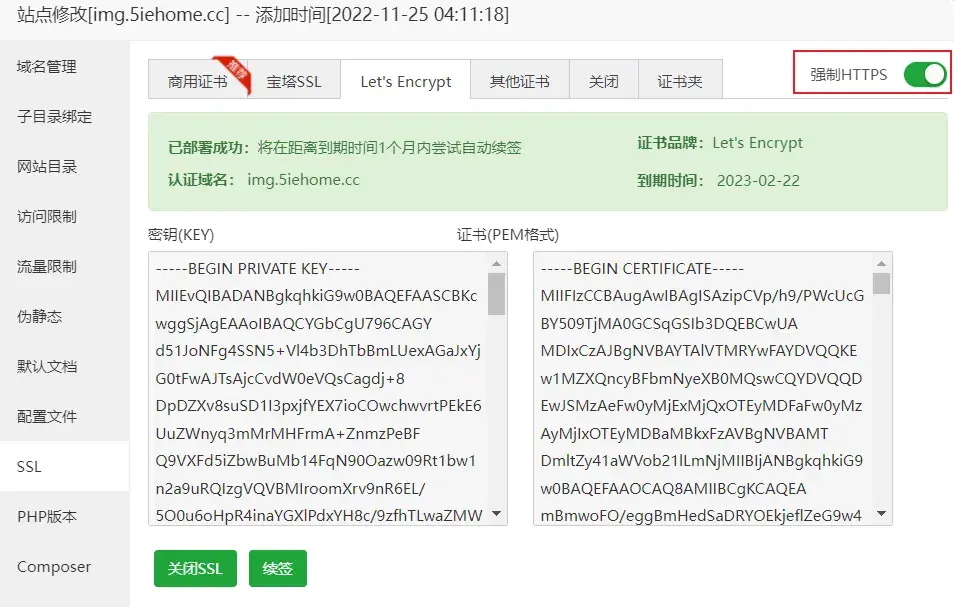
图床程序安装
打开网站的根路径/www/wwwroot/img.5iehome.cc,将里面默认的文件都删除。
然后下载EasyImage的安装包,点开远程下载,输入下面的链接,以 2.6.7 版本为例:
https://github.com/icret/EasyImages2.0/archive/refs/tags/2.6.7.zip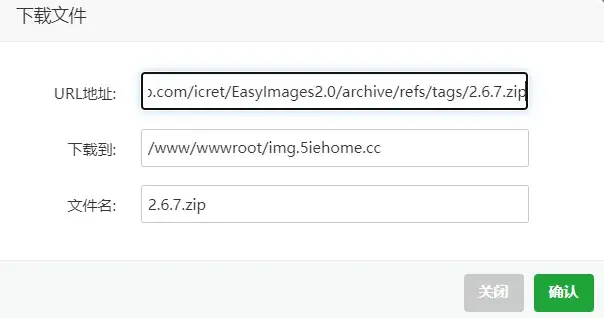
然后解压这个安装包,把解压后文件夹里面的所有内容,复制到根目录,并删除这个压缩包。
打开站点目录,把下图的这个勾勾去掉:
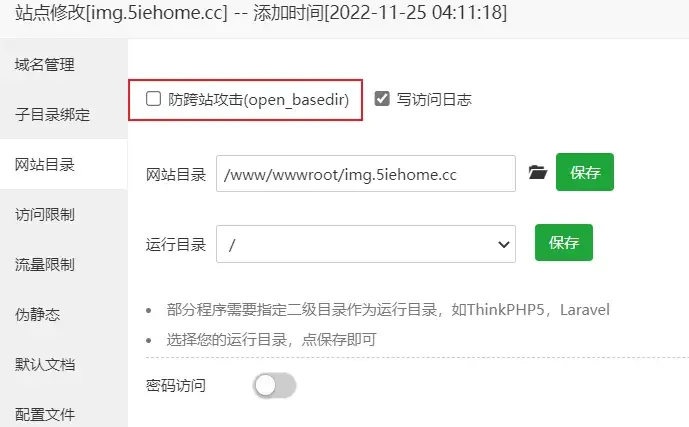
之后打开网址,安装环境检测完毕,输入管理员用户名和密码设置,完成安装。
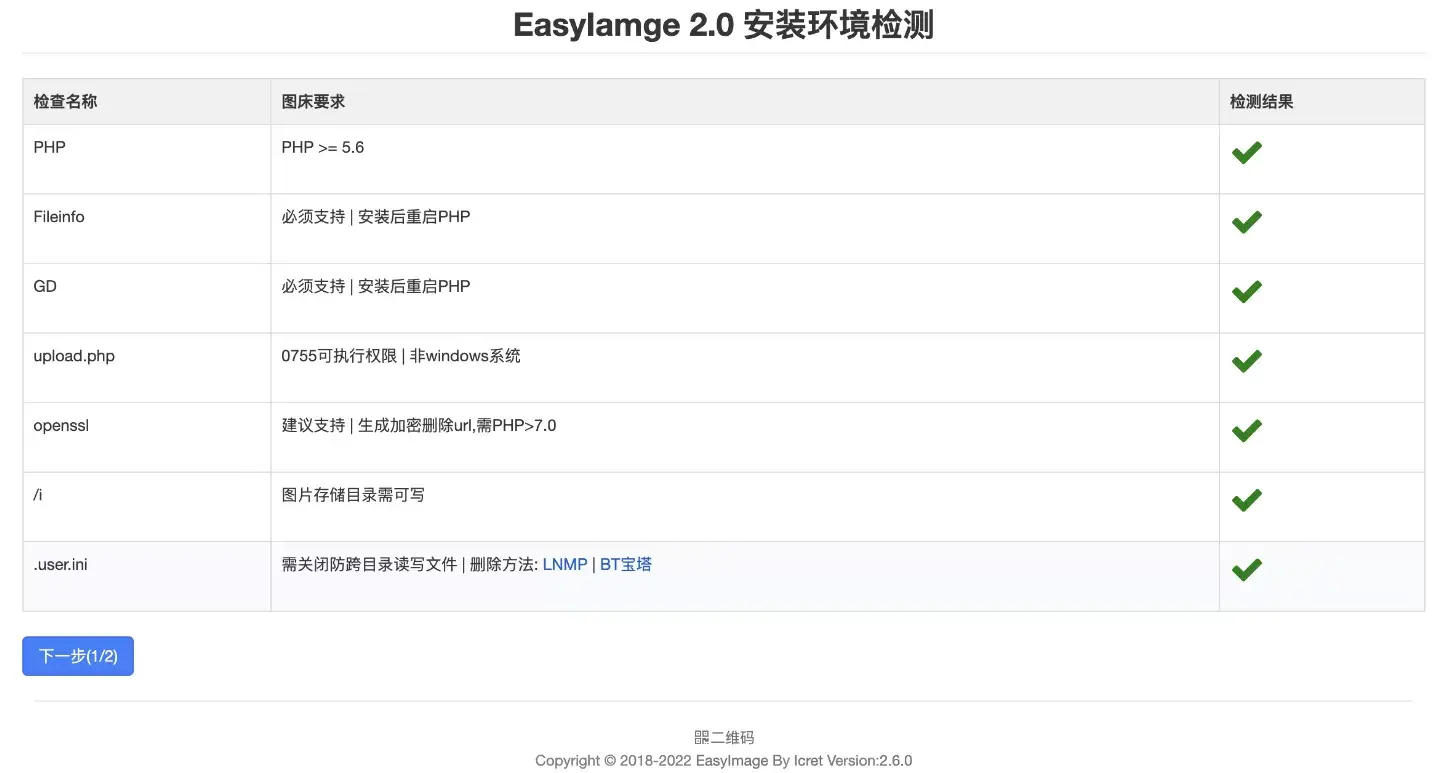
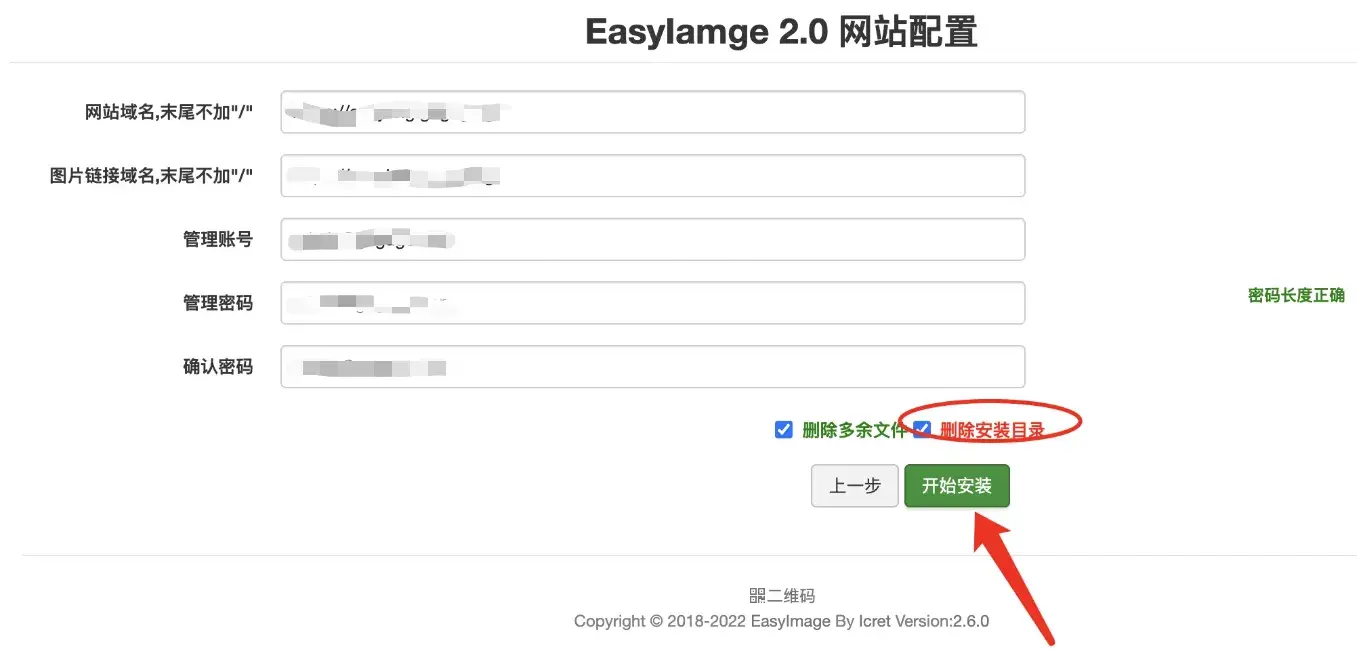
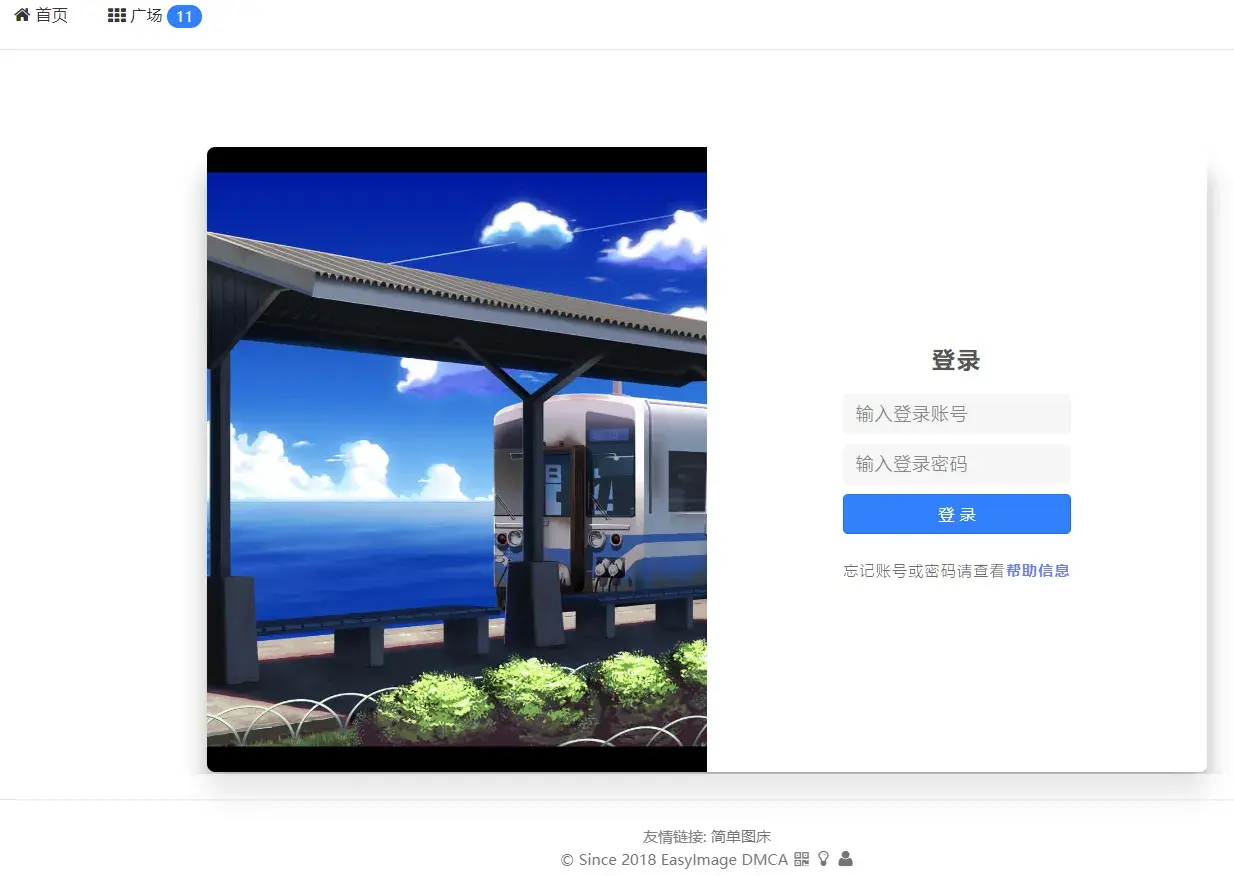
参考文档
- https://blog.csdn.net/u012874878/article/details/127630518
- https://blog.laoda.de/archives/aapanel-install-easyimage
【END】

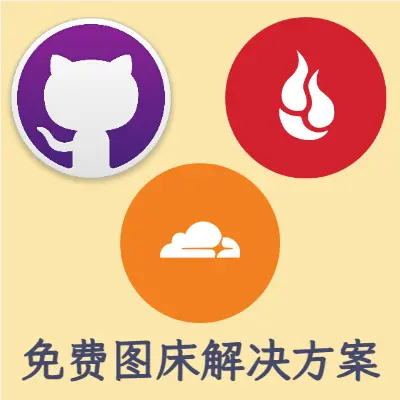






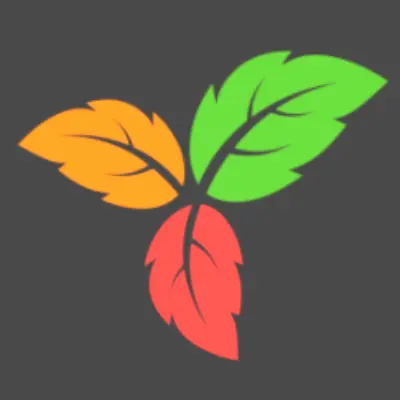

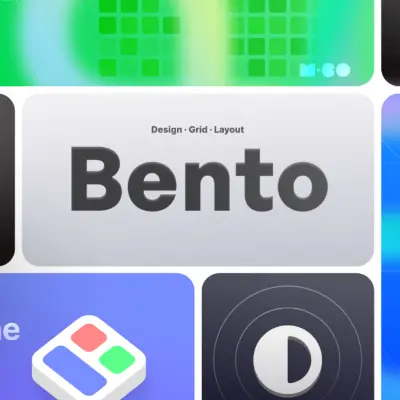
请问简单图床怎么管理图片啊…还要进设置里的文件管理找,然后图片都是按年月日的存储路径,不好找啊…这点不如兰空,直接全列出来
在图床首页的最下面,有个注释为账号登录的头像图标,点击后就可以登录后台了,地址是:https://网站域名/admin/index.php
图片管理这一部分,的确跟专业图床没法比,但这个图床的特点就是搭建简单,易于维护。